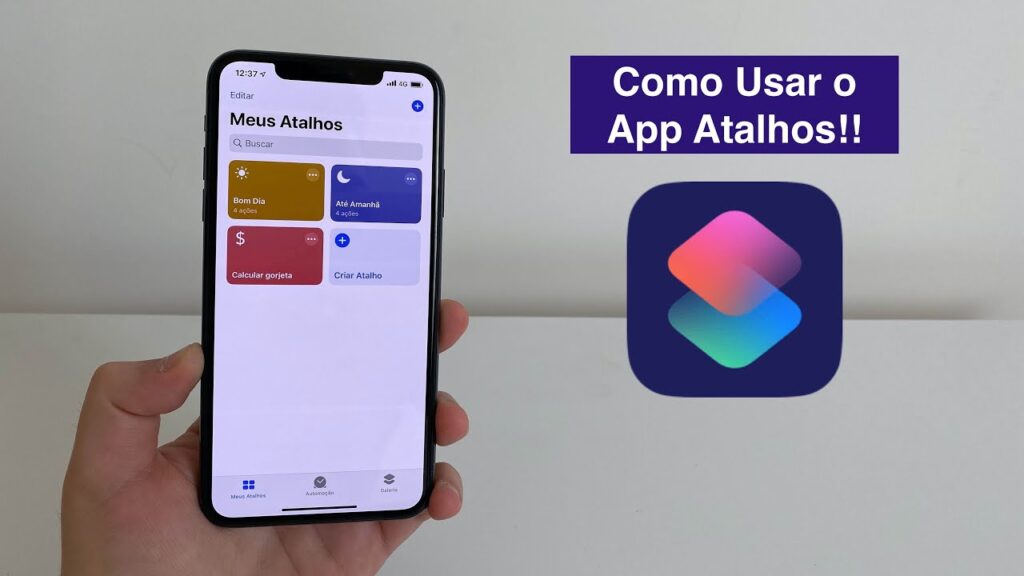
Os iPhones 6 e 6s são conhecidos por serem dispositivos elegantes e eficientes, oferecendo recursos avançados para os usuários. Uma das funções mais úteis desses aparelhos é a possibilidade de criar atalhos personalizados para as tarefas mais frequentes, permitindo que você economize tempo e esforço. Neste guia, vamos ensinar como configurar atalhos nos iPhones 6 e 6s, de forma fácil e rápida. Com essas dicas, você pode deixar o seu iPhone ainda mais personalizado e eficiente, facilitando a sua rotina diária. Vamos lá!
Aprende cómo crear atajos en el iPhone 6: Guía paso a paso
Você sabia que pode criar atalhos personalizados no seu iPhone 6 ou iPhone 6s? Com essa funcionalidade, você pode economizar tempo e agilizar suas tarefas diárias. Nesta guia paso a paso, vamos te ensinar como criar atalhos no seu iPhone 6 em poucos minutos.
Para começar, vá em Ajustes e selecione Geral. Em seguida, toque em Teclado e, por fim, em Atalhos. Aqui, você verá uma lista de atalhos já existentes e poderá criar um novo tocando no botão de adicionar (+).
Agora, escolha uma frase ou palavra para associar ao atalho. Digite-a no campo de Frases e, em seguida, digite o atalho que deseja usar no campo de Atalho. Por exemplo, você pode digitar “Oi” na frase e “oii” no atalho.
Por fim, basta tocar em Salvar e seu novo atalho estará pronto para ser utilizado. Sempre que digitar o atalho escolhido, a frase correspondente será exibida automaticamente na tela do seu iPhone 6 ou iPhone 6s.
Agora que você sabe como criar atalhos no seu iPhone 6, experimente essa funcionalidade e veja como ela pode tornar sua vida mais fácil e produtiva!
Aprenda a personalizar os atalhos do seu iPhone em poucos passos
Você sabia que é possível personalizar os atalhos do seu iPhone? Com apenas alguns passos, você pode criar atalhos personalizados para as suas tarefas mais frequentes. Confira abaixo como fazer isso:
- Acesse as Configurações do seu iPhone
- Toque em “Atalhos”
- Toque em “Criar Atalho”
- Escolha a ação que deseja criar o atalho
- Personalize o nome do atalho e adicione uma imagem se desejar
- Toque em “Adicionar à Tela de Início” para finalizar
Pronto! Agora você pode acessar suas tarefas favoritas com apenas um toque na tela inicial do seu iPhone. Aproveite essa funcionalidade para facilitar ainda mais o seu dia a dia!
Guia completo: Como ativar o atalho no iPhone em poucos passos
Se você está procurando uma maneira fácil de economizar tempo e simplificar tarefas no seu iPhone 6 ou iPhone 6s, então você deve aprender a criar atalhos personalizados. Com atalhos, você pode automatizar tarefas repetitivas e acessar rapidamente recursos importantes. Aqui está um guia completo para ativar atalhos no iPhone em poucos passos:
- Abra o aplicativo “Atalhos” no seu iPhone.
- Clique em “Criar Atalho”.
- Selecione a ação que deseja automatizar, como enviar uma mensagem de texto para um contato específico.
- Personalize o atalho adicionando detalhes, como um nome e um ícone.
- Clique em “Concluído” para salvar o atalho.
- Para usar o atalho, basta acessar o aplicativo “Atalhos” e clicar no atalho que deseja executar.
Ao criar seus próprios atalhos personalizados, você pode economizar tempo e aumentar sua produtividade no seu iPhone. Experimente agora e veja como é fácil!
Guia completo para criar automação no iPhone: passo a passo e dicas práticas
Se você quer maximizar a eficiência do seu iPhone, criar automação é uma ótima opção. Com ela, você pode economizar tempo e esforço ao automatizar tarefas rotineiras. E o melhor de tudo: é fácil de fazer! Neste guia completo, você aprenderá o passo a passo para criar automação no iPhone, além de receber dicas práticas para tornar o processo ainda mais fácil.
Antes de começar, é importante lembrar que a criação de automação requer o uso do app Atalhos, disponível no iOS 12 ou superior. Caso você ainda não tenha esse app instalado, baixe-o agora na App Store.
Para começar, abra o app Atalhos e clique em “Criar atalho” para começar a criar sua primeira automação. Em seguida, escolha entre as opções de ação disponíveis, como “Enviar mensagem” ou “Abrir aplicativo”.
Depois de selecionar a ação desejada, personalize as configurações para que a automação seja executada de acordo com suas necessidades. Por exemplo, se você escolheu a opção “Enviar mensagem”, defina o destinatário e a mensagem a ser enviada.
Outra dica importante é usar a função “Adicionar a tela inicial”, que permite criar um ícone de atalho na tela inicial do seu iPhone. Isso torna o acesso à automação ainda mais fácil e rápido.
Com essas dicas e o guia completo, você já pode criar suas próprias automações no iPhone e aproveitar todo o potencial do app Atalhos. Não perca mais tempo com tarefas repetitivas e deixe seu iPhone trabalhar por você!